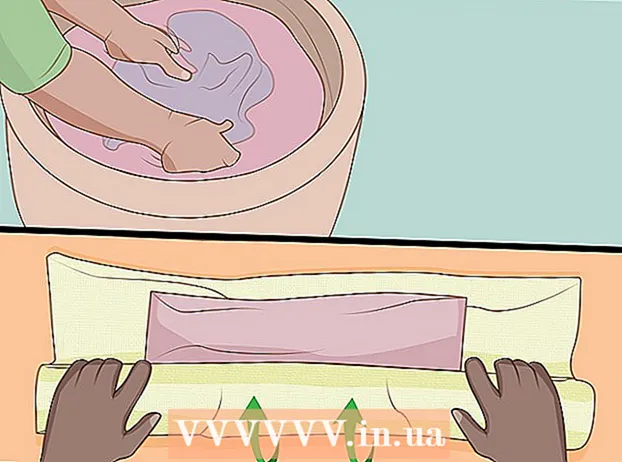Συγγραφέας:
Janice Evans
Ημερομηνία Δημιουργίας:
27 Ιούλιος 2021
Ημερομηνία Ενημέρωσης:
1 Ιούλιος 2024

Περιεχόμενο
- Βήματα
- Μέθοδος 1 από 2: Πώς να αφαιρέσετε έναν δίσκο εργασίας
- Μέθοδος 2 από 2: Αφαίρεση κολλημένου δίσκου
- Συμβουλές
- Προειδοποιήσεις
Αυτό το άρθρο θα σας δείξει πώς να εξαγάγετε ένα λειτουργικό και κολλημένο CD σε Mac. Οι πιο πρόσφατοι υπολογιστές Mac δεν διαθέτουν οπτικούς δίσκους, αλλά τα παλαιότερα μοντέλα μερικές φορές κολλάνε CD και δεν ανταποκρίνονται στο κουμπί Εξαγωγή.
Βήματα
Μέθοδος 1 από 2: Πώς να αφαιρέσετε έναν δίσκο εργασίας
 1 Πατήστε το πλήκτρο Εκχύλισμα. Βρίσκεται στην επάνω δεξιά γωνία του πληκτρολογίου. Εάν ο δίσκος ή η μονάδα οπτικού δίσκου λειτουργεί σωστά, ο δίσκος θα απομακρυνθεί.
1 Πατήστε το πλήκτρο Εκχύλισμα. Βρίσκεται στην επάνω δεξιά γωνία του πληκτρολογίου. Εάν ο δίσκος ή η μονάδα οπτικού δίσκου λειτουργεί σωστά, ο δίσκος θα απομακρυνθεί. - Θα χρειαστούν μερικά δευτερόλεπτα για την εξαγωγή του δίσκου εάν ήταν σε χρήση όταν πατήσατε το κουμπί Εξαγωγή.
- Για να εξαγάγετε το δίσκο από την εξωτερική μονάδα οπτικού δίσκου, κρατήστε πατημένο το F12... Οι περισσότερες εξωτερικές μονάδες δίσκου διαθέτουν ένα κουμπί. πατήστε το για εξαγωγή του δίσκου.
- Ορισμένες μονάδες οπτικού δίσκου έχουν μια μικρή τρύπα στο μπροστινό μέρος. Τοποθετήστε ένα λεπτό, αιχμηρό αντικείμενο (όπως ένα ισιωμένο συνδετήρα) και σπρώξτε το προς τα κάτω για να βγει από τη θήκη του CD.
 2 Κάντε κλικ στο ⌘ Εντολή+μι. Αυτή η συντόμευση πληκτρολογίου θα εξαγάγει το CD εάν το κουμπί Εξαγωγή δεν λειτουργεί αλλά η μονάδα οπτικού δίσκου είναι άθικτη.
2 Κάντε κλικ στο ⌘ Εντολή+μι. Αυτή η συντόμευση πληκτρολογίου θα εξαγάγει το CD εάν το κουμπί Εξαγωγή δεν λειτουργεί αλλά η μονάδα οπτικού δίσκου είναι άθικτη.  3 Χρησιμοποιήστε το Finder. Ανοίξτε ένα παράθυρο Finder. Για να το κάνετε αυτό, κάντε κλικ στο μπλε εικονίδιο προσώπου στην αποβάθρα. Στη συνέχεια, ακολουθήστε αυτά τα βήματα:
3 Χρησιμοποιήστε το Finder. Ανοίξτε ένα παράθυρο Finder. Για να το κάνετε αυτό, κάντε κλικ στο μπλε εικονίδιο προσώπου στην αποβάθρα. Στη συνέχεια, ακολουθήστε αυτά τα βήματα: - βρείτε το όνομα της μονάδας δίσκου στην ενότητα "Συσκευές" στην αριστερή πλευρά του παραθύρου.
- κάντε κλικ στο εικονίδιο εξαγωγής τριγώνου στα δεξιά του ονόματος της μονάδας δίσκου.
 4 Αφαιρέστε το εικονίδιο της μονάδας οπτικού δίσκου στον κάδο απορριμμάτων. Βρείτε αυτό το εικονίδιο στην επιφάνεια εργασίας σας και, στη συνέχεια, σύρετέ το στο εικονίδιο του κάδου απορριμμάτων στην κάτω δεξιά γωνία της οθόνης σας. Σε αυτήν την περίπτωση, η μονάδα οπτικού δίσκου πρέπει να εξάγει το δίσκο.
4 Αφαιρέστε το εικονίδιο της μονάδας οπτικού δίσκου στον κάδο απορριμμάτων. Βρείτε αυτό το εικονίδιο στην επιφάνεια εργασίας σας και, στη συνέχεια, σύρετέ το στο εικονίδιο του κάδου απορριμμάτων στην κάτω δεξιά γωνία της οθόνης σας. Σε αυτήν την περίπτωση, η μονάδα οπτικού δίσκου πρέπει να εξάγει το δίσκο.  5 Αφαιρέστε το δίσκο χρησιμοποιώντας το iTunes. Για αυτό:
5 Αφαιρέστε το δίσκο χρησιμοποιώντας το iTunes. Για αυτό: - ανοίξτε το iTunes.
- κάντε κλικ στο "Έλεγχος" στο επάνω αριστερό μέρος της οθόνης.
- Κάντε κλικ στην επιλογή Εξαγωγή δίσκου ή Εξαγωγή ονόματος δίσκου> στο κάτω μέρος του αναπτυσσόμενου μενού.
Μέθοδος 2 από 2: Αφαίρεση κολλημένου δίσκου
 1 Κλείστε όλες τις ανοιχτές εφαρμογές. Ορισμένες μονάδες οπτικού δίσκου, ειδικά εξωτερικές, δεν ανταποκρίνονται στην εντολή εξαγωγής όταν το CD χρησιμοποιείται από κάποια εφαρμογή. Αφήστε το πρόγραμμα περιήγησής σας ανοιχτό, αλλά βεβαιωθείτε ότι το iTunes, τα προγράμματα αναπαραγωγής πολυμέσων, τα βιντεοπαιχνίδια και τυχόν άλλα προγράμματα που ενδέχεται να χρησιμοποιούν το δίσκο είναι κλειστά.
1 Κλείστε όλες τις ανοιχτές εφαρμογές. Ορισμένες μονάδες οπτικού δίσκου, ειδικά εξωτερικές, δεν ανταποκρίνονται στην εντολή εξαγωγής όταν το CD χρησιμοποιείται από κάποια εφαρμογή. Αφήστε το πρόγραμμα περιήγησής σας ανοιχτό, αλλά βεβαιωθείτε ότι το iTunes, τα προγράμματα αναπαραγωγής πολυμέσων, τα βιντεοπαιχνίδια και τυχόν άλλα προγράμματα που ενδέχεται να χρησιμοποιούν το δίσκο είναι κλειστά.  2 Γείρετε τη βάση του υπολογιστή για εξαγωγή της μονάδας δίσκου. Γείρετε τη στεφάνη του υπολογιστή που συγκρατεί τη μονάδα οπτικού δίσκου προς τη γείωση και, στη συνέχεια, χρησιμοποιήστε μία από τις μεθόδους που περιγράφονται στην προηγούμενη ενότητα για να αφαιρέσετε μια μονάδα εργασίας. Με την πάροδο του χρόνου, τα μηχανικά μέρη της μονάδας δίσκου που είναι υπεύθυνα για την εξαγωγή του δίσκου αλλοιώνονται, οπότε η βαρύτητα θα βοηθήσει να ωθήσει τον δίσκο προς τα έξω.
2 Γείρετε τη βάση του υπολογιστή για εξαγωγή της μονάδας δίσκου. Γείρετε τη στεφάνη του υπολογιστή που συγκρατεί τη μονάδα οπτικού δίσκου προς τη γείωση και, στη συνέχεια, χρησιμοποιήστε μία από τις μεθόδους που περιγράφονται στην προηγούμενη ενότητα για να αφαιρέσετε μια μονάδα εργασίας. Με την πάροδο του χρόνου, τα μηχανικά μέρη της μονάδας δίσκου που είναι υπεύθυνα για την εξαγωγή του δίσκου αλλοιώνονται, οπότε η βαρύτητα θα βοηθήσει να ωθήσει τον δίσκο προς τα έξω.  3 Επανεκκινήστε τον υπολογιστή σαςενώ κρατάτε πατημένο το κουμπί του ποντικιού. Αυτό συνήθως αναγκάζει το CD να εξαχθεί όταν επανεκκινηθεί ο υπολογιστής.
3 Επανεκκινήστε τον υπολογιστή σαςενώ κρατάτε πατημένο το κουμπί του ποντικιού. Αυτό συνήθως αναγκάζει το CD να εξαχθεί όταν επανεκκινηθεί ο υπολογιστής. - Εάν χρησιμοποιείτε ένα τυπικό ποντίκι, κρατήστε πατημένο το αριστερό του κουμπί.
 4 Χρησιμοποιήστε το Disk Utility για να ανοίξετε τη θήκη CD. Ανοίξτε το Spotlight κάνοντας κλικ στο εικονίδιο του μεγεθυντικού φακού
4 Χρησιμοποιήστε το Disk Utility για να ανοίξετε τη θήκη CD. Ανοίξτε το Spotlight κάνοντας κλικ στο εικονίδιο του μεγεθυντικού φακού  , εισαγω βοηθητικό πρόγραμμα δίσκου και κάντε κλικ στο "Disk Utility" για να ξεκινήσει αυτό το πρόγραμμα. Στη συνέχεια, ακολουθήστε αυτά τα βήματα:
, εισαγω βοηθητικό πρόγραμμα δίσκου και κάντε κλικ στο "Disk Utility" για να ξεκινήσει αυτό το πρόγραμμα. Στη συνέχεια, ακολουθήστε αυτά τα βήματα: - κάντε κλικ στο όνομα της μονάδας δίσκου στην αριστερή πλευρά του παραθύρου.
- κάντε κλικ στο "Check Out" στο επάνω μέρος του παραθύρου.
 5 Χρησιμοποιήστε το τερματικό. Άνοιγμα Spotlight
5 Χρησιμοποιήστε το τερματικό. Άνοιγμα Spotlight  , εισαγω τερματικό και κάντε κλικ στο "Τερματικό"
, εισαγω τερματικό και κάντε κλικ στο "Τερματικό"  για να ανοίξει αυτό το πρόγραμμα. Εισαγω drutil eject στο τερματικό και στη συνέχεια πιέστε Επιστροφήγια να ανοίξετε τη θήκη της μονάδας οπτικού δίσκου.
για να ανοίξει αυτό το πρόγραμμα. Εισαγω drutil eject στο τερματικό και στη συνέχεια πιέστε Επιστροφήγια να ανοίξετε τη θήκη της μονάδας οπτικού δίσκου. - Εάν αυτή η εντολή δεν λειτουργεί, δοκιμάστε να πληκτρολογήσετε εκτόξευση δίσκου drutil.
 6 Επαναλάβετε τα παραπάνω βήματα αφού απενεργοποιήσετε τον υπολογιστή σας για λίγο. Απενεργοποιήστε τον υπολογιστή σας για τουλάχιστον 10 λεπτά και, στη συνέχεια, ενεργοποιήστε τον και χρησιμοποιήστε τις μεθόδους που περιγράφονται παραπάνω (ίσως μία από αυτές να είναι επιτυχής).
6 Επαναλάβετε τα παραπάνω βήματα αφού απενεργοποιήσετε τον υπολογιστή σας για λίγο. Απενεργοποιήστε τον υπολογιστή σας για τουλάχιστον 10 λεπτά και, στη συνέχεια, ενεργοποιήστε τον και χρησιμοποιήστε τις μεθόδους που περιγράφονται παραπάνω (ίσως μία από αυτές να είναι επιτυχής).  7 Πήγαινε τον υπολογιστή στο συνεργείο. Εάν καμία από τις παραπάνω μεθόδους δεν είναι επιτυχής, η μονάδα οπτικού δίσκου μπορεί να σπάσει ή ο δίσκος να έχει κολλήσει σταθερά σε αυτήν. Μεταφέρετε τον υπολογιστή σας σε ένα Κέντρο σέρβις της Apple ή σε άλλο συνεργείο για να ανοίξει ο οπτικός δίσκος και να αφαιρέσει το δίσκο από έναν τεχνικό (δεν συνιστούμε να το κάνετε μόνοι σας).
7 Πήγαινε τον υπολογιστή στο συνεργείο. Εάν καμία από τις παραπάνω μεθόδους δεν είναι επιτυχής, η μονάδα οπτικού δίσκου μπορεί να σπάσει ή ο δίσκος να έχει κολλήσει σταθερά σε αυτήν. Μεταφέρετε τον υπολογιστή σας σε ένα Κέντρο σέρβις της Apple ή σε άλλο συνεργείο για να ανοίξει ο οπτικός δίσκος και να αφαιρέσει το δίσκο από έναν τεχνικό (δεν συνιστούμε να το κάνετε μόνοι σας).
Συμβουλές
- Εάν χρησιμοποιείτε εξωτερική μονάδα οπτικού δίσκου και δεν μπορείτε να εξαγάγετε το δίσκο, ανοίξτε το περίβλημα της μονάδας δίσκου, εντοπίστε μια τρύπα στο μπροστινό μέρος της μονάδας δίσκου, τοποθετήστε ένα λεπτό, αιχμηρό αντικείμενο (όπως ένα ισιωμένο συνδετήρα) και πιέστε για να ανοίξετε το δίσκος δίσκου. Εάν αυτό δεν λειτουργεί, η μονάδα δίσκου είναι σταθερά κολλημένη. πηγαίνετε σε ένα συνεργείο ή αποσυναρμολογήστε τη θήκη της μονάδας οπτικού δίσκου.
Προειδοποιήσεις
- Οι νεότεροι υπολογιστές Mac δεν διαθέτουν οπτικές μονάδες δίσκου, ούτε διαθέτουν κουμπί εξαγωγής. Σε αυτήν την περίπτωση, χρησιμοποιήστε ένα παράθυρο Finder, συντομεύσεις πληκτρολογίου, iTunes ή το εικονίδιο της μονάδας δίσκου για να εξαγάγετε το CD από την εξωτερική μονάδα οπτικού δίσκου.